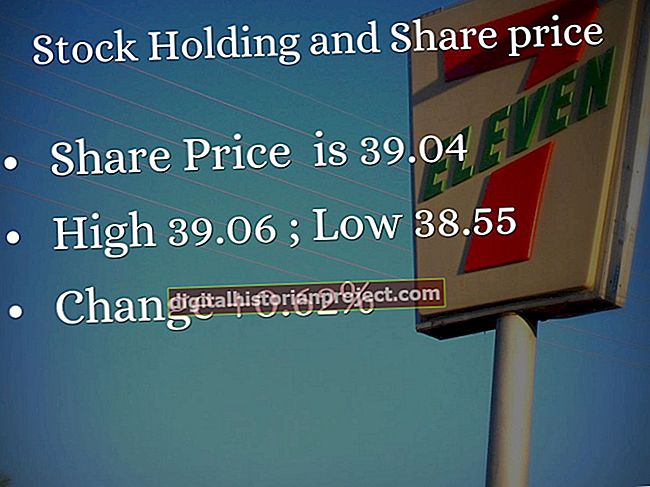ఫైల్లు మరియు ఫోల్డర్లను కాపీ చేయడం చాలా సులభం, కానీ విండోస్ను కాపీ చేయడానికి చాలా ప్రత్యేకమైన పరిశీలనలు అవసరం. మీరు అస్థిరతలు లేదా లోపాలను ఎదుర్కొంటున్నారు మరియు క్రొత్త వాటి కోసం మీ పాత సిస్టమ్ డ్రైవ్ను మార్చుకోవాలనుకోవచ్చు లేదా సమస్యలు కనిపించే ముందు మునుపటి కాన్ఫిగరేషన్కు తిరిగి రావాలని మీరు అనుకోవచ్చు. క్రొత్త సాంకేతిక పరిజ్ఞానాన్ని ఉపయోగించుకునే నెమ్మదిగా హార్డ్డ్రైవ్ను వేగంగా మార్చాలని మీరు అనుకోవచ్చు. మీ కారణం ఏమైనప్పటికీ, విండోస్ ను ఒక డ్రైవ్ నుండి మరొక డ్రైవ్కు పొందే ఉత్తమ మార్గం "క్లోనింగ్", దీనిలో డిస్క్ యొక్క చిత్రాన్ని కొత్త డ్రైవ్కు కాపీ చేయడం జరుగుతుంది.
1
"ప్రారంభ | నియంత్రణ ప్యానెల్ | సిస్టమ్ మరియు నిర్వహణ | బ్యాకప్ మరియు పునరుద్ధరించు" కు నావిగేట్ చేయడం ద్వారా పూర్తి బ్యాకప్ చేయండి. మీ బ్యాకప్ సిస్టమ్ డ్రైవ్ నుండి మరొక హార్డ్ డ్రైవ్, తొలగించగల మీడియా లేదా క్లౌడ్ స్టోరేజ్ వంటి ప్రత్యేక నిల్వ మాధ్యమంలో ఉందని నిర్ధారించుకోండి.
2
మీ హార్డ్ డ్రైవ్ కోసం తగిన క్లోనింగ్ లేదా డిస్క్ ఇమేజింగ్ సాఫ్ట్వేర్ను ఇన్స్టాల్ చేయండి లేదా యాక్సెస్ చేయండి. ప్రసిద్ధ అనువర్తనాల్లో అక్రోనిస్ ట్రూ ఇమేజ్, నార్టన్ ఘోస్ట్ మరియు మాక్రియం రిఫ్లెక్ట్ ఉన్నాయి. డ్రైవ్ఇమేజ్ఎక్స్ఎమ్ఎల్ మరియు పారగాన్ బ్యాకప్ & రికవరీ వంటి అనేక ఉచిత క్లోనింగ్ మరియు ఇమేజింగ్ సాధనాలు అందుబాటులో ఉన్నాయి.
3
SATA, USB, IDE లేదా ఇతర కనెక్షన్లను ఉపయోగించి మీ సిస్టమ్కు కొత్త డ్రైవ్ హార్డ్వేర్ను అటాచ్ చేయండి.
4
క్రొత్త డ్రైవ్ను మౌంట్ చేసి, "ప్రారంభ | నియంత్రణ ప్యానెల్ | సిస్టమ్ మరియు భద్రత | పరిపాలనా సాధనాలు | నిల్వ | డిస్క్ నిర్వహణ" ఉపయోగించి క్రొత్త డ్రైవ్ అక్షరాన్ని కేటాయించండి.
5
మీకు ఇష్టమైన క్లోనింగ్ లేదా ఇమేజింగ్ సాఫ్ట్వేర్ను ఉపయోగించి మీ సిస్టమ్ డ్రైవ్ (సాధారణంగా సి: డ్రైవ్) యొక్క పూర్తి చిత్రాన్ని సృష్టించండి.
6
మీ క్రొత్త డ్రైవ్కు చిత్రాన్ని క్లోన్ చేయండి. మీ సాఫ్ట్వేర్ ఈ లక్షణాన్ని అందిస్తే, చిత్రాన్ని తర్వాత పరీక్షించండి.
7
మీ PC ని మూసివేయండి.
8
అసలు సిస్టమ్ డ్రైవ్ను తీసివేసి, రెండింటికి ఒకే రకమైన కనెక్షన్ ఉంటే దాన్ని కొత్త డ్రైవ్తో భర్తీ చేయండి (ఉదాహరణకు, రెండూ SATA లేదా IDE డ్రైవ్లు).
9
మీ PC లో శక్తి. క్రొత్త డ్రైవ్లోని తేడాలకు అనుగుణంగా విండోస్ దాని కాన్ఫిగరేషన్ను సర్దుబాటు చేస్తున్నందున ప్రారంభ ప్రక్రియ సాధారణం కంటే కొంచెం ఎక్కువ సమయం పడుతుంది. స్టార్టప్ వేలాడుతుంటే లేదా విఫలమైతే, లేదా ప్రారంభించిన తర్వాత మీరు క్లిష్టమైన లోపాలను ఎదుర్కొంటే, మీరు శక్తిని తగ్గించి, పాత డ్రైవ్ను విధానాన్ని పునరావృతం చేయడానికి తిరిగి ఉంచాలి.